15 классных возможностей мессенджера Telegram
Pro_TelegramВыключите предпросмотр сообщений
Хотя превью сообщений в панели уведомлений (в "шторке") очень полезны, они также позволяют другому человеку видеть ваши личные сообщения, если этот человек возле вас или использует ваше устройство. Но в Телеграме есть отличная возможность выключить превью сообщений.
Для этого откройте Настройки -> Уведомления и звук и выключите "Показывать текст". Телеграм поддерживает эту фичу во всех мобильных приложениях, в десктопном и веб-клиенте.

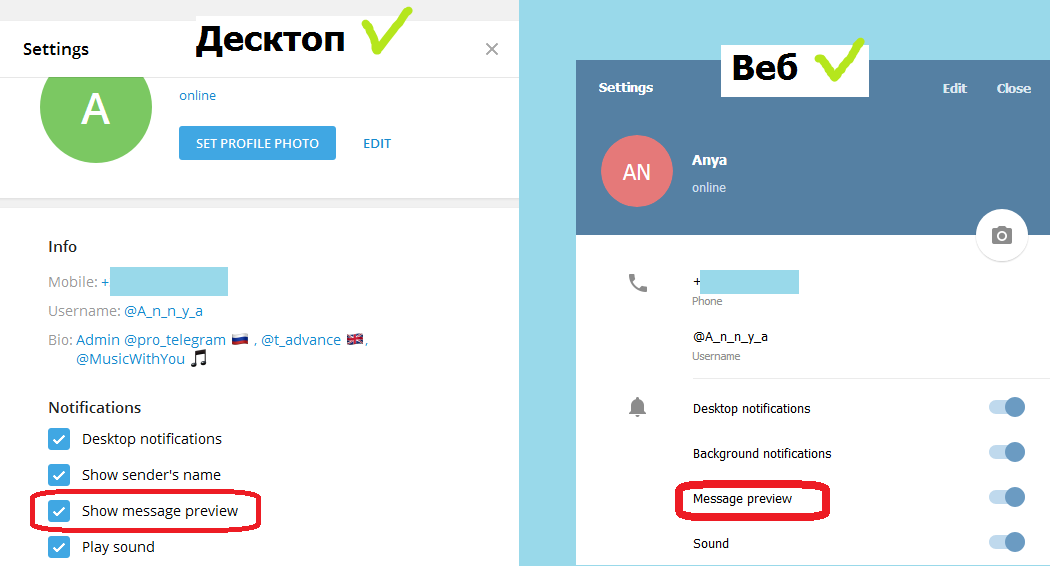
Настройте особые уведомления и цвет сигнала светодиода (только Андроид)
Телеграм позволяет не только выбрать особые уведомления для каждого из ваших контактов, но и настроить цвет сигнала светодиода для сообщений от любого человека (он необязательно должен быть у вас в контактах). Конечно, для этого ваш девайс должен иметь светодиод.
Чтобы установить особые уведомления, откройте инфо пользователя и тапните "Уведомления и звук", нажмите "Включить особые уведомления" и далее вы можете изменить опции для уведомлений, вибросигнала, звук и цвет светодиода.
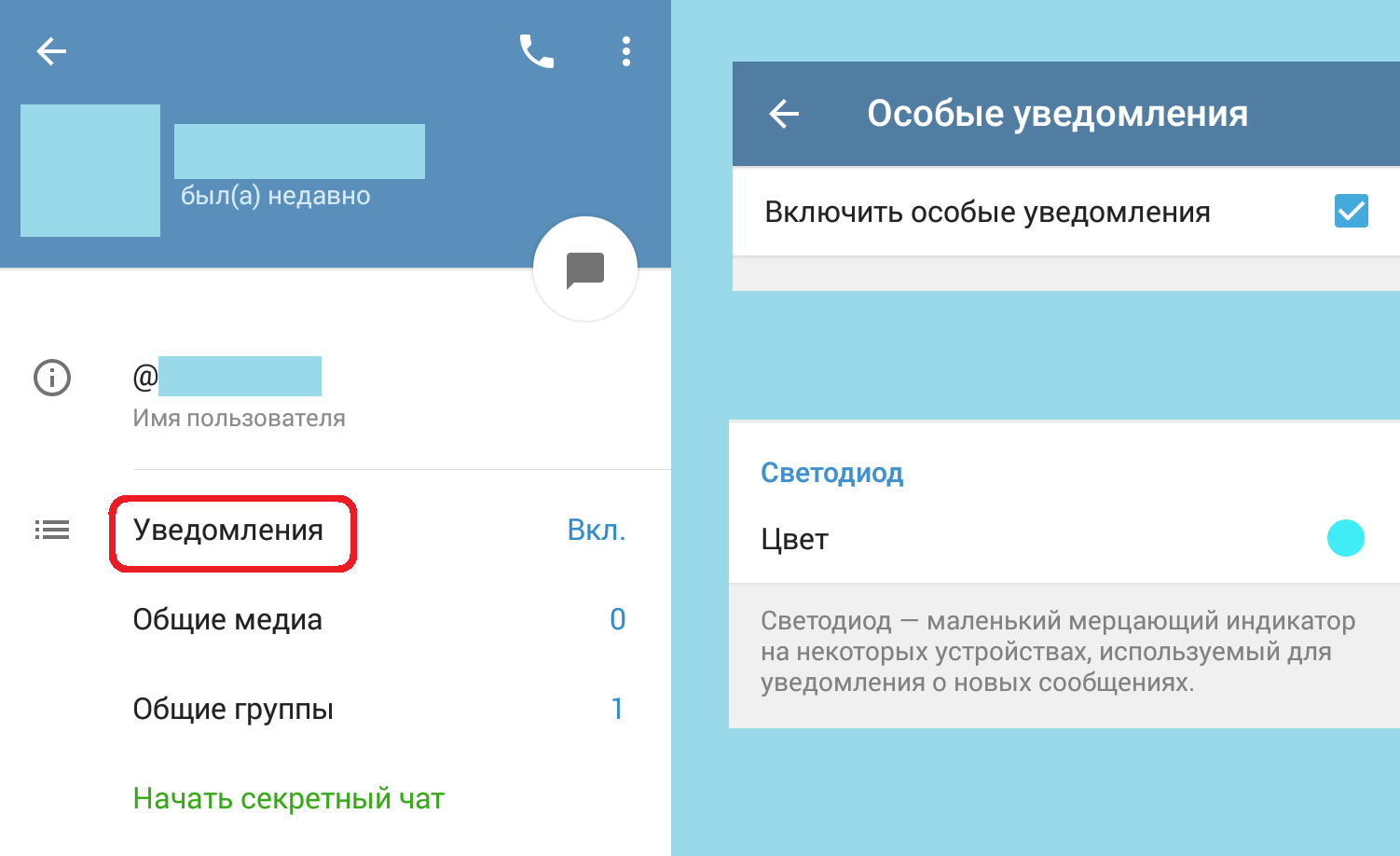
Управляйте загрузками медиафайлов
Телеграм позволяет отправить файл любого типа вместе с типичными медиафайлами и размер отправляемого файла может быть до 1,5 ГБ, а это значит, что вы можете получить множество больших файлов. В этом случае вы можете выбрать когда автоматически загружать медиа (фото, голосовые сообщения, видеосообщения, видео, музыку, GIF) в Телеграме - вы же не хотите исчерпать свой мобильный трафик загрузкой одного большого файла?
Вы можете настроить, какие медиа вы хотите загружать используя мобильные данные, вай-фай и в роуминге: Настройки -> Данные и диск -> Автозагрузка медиа. В Настройках вы можете также включить и выключить "Автозапуск GIF" и фичу "Сохранять в галерее".

Включите всплывающие уведомления, чтобы отвечать непосредственно с домашнего экрана (только Андроид)
Всплывающие уведомления иногда могут раздражать, но они очень удобны, если вы постоянно переписываетесь - так как позволяют отвечать непосредственно из всплывающего окна поверх всех приложений. Вы можете включить их, открыв Настройки -> Уведомления и звук -> Всплывающие уведомления и выбрав подходящий вариант. Если вы выбрали и установили "Показывать всегда", вы получите всплывающее уведомление, даже если ваш экран заблокирован. Так же их можно настроить для отдельного пользователя: Инфо пользователя Уведомления -> Настроить -> Включить особые уведомления -> Всплывающие уведомления.

Установите таймер самоуничтожения в Секретных чатах
"Секретные чаты" Телеграма - довольно популярная штука, потому что в них есть оконечное шифрование (end-to-end), уведомление о скриншотах и другие фишки для безопасности. Но больше всего нам нравится возможность установить таймер самоуничтожения для сообщений, отправленных в Секретном чате. Чтобы установить таймер, выберите в трёхточечном меню Секретного чата "Включить удаление по таймеру". Затем выберите время, после которого сообщения должны самоуничтожиться (это время будет отсчитываться от момента прочтения собеседником). После установки таймера сообщения, которые вы отправили, вместе с теми, которые вы получили, самоуничтожатся через заданное время.

Также можно отправлять фото и видео с таймером самоуничтожения в облачных чатах.
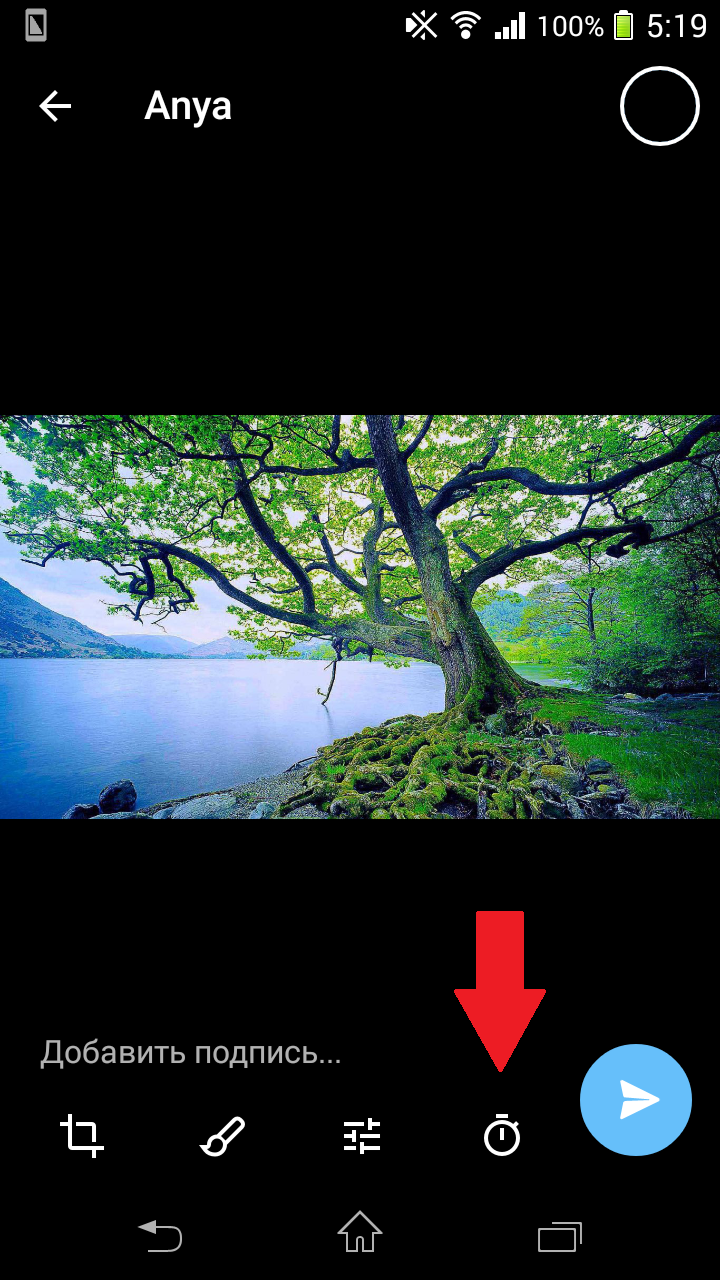
Спрячьте время вашей последней активности для конкретных пользователей
Возможность спрятать время вашего последнего входа в Телеграм похожа на ту, что в WhatsApp, но Телеграм добавил к этому очень нужную опцию. В Телеграме вы можете добавить исключения, то есть убрать возможность видеть время вашего последнего входа для конкретного человека. Вместо этого он или она увидит приблизительное время, вроде "недавно, на этой неделе или в этом месяце".
Эту опцию в Телеграме вы найдёте здесь: Настройки -> Конфиденциальность и безопасность -> Последняя активность. Вы можете открыть последнюю активность Всем, Своим контактам, Никому и добавить исключения "Всегда делиться с" и "Всегда скрывать от".

Ищите сообщения
Вы когда-нибудь хотели прочитать одно из ваших старых сообщений, не прокручивая всё подряд? В Телеграме это просто - вы можете искать по сообщениям в чате. Чтобы сделать это, откройте любой личный или групповой чат, тапните трёхточечную кнопку и выберите "Поиск". Затем введите текст, который хотите найти и нажмите кнопку поиска. Вы увидите подсвеченные сообщения, которые содержат тот текст, что вы искали.
Также вы можете искать по всему Телеграму - по сообщениям во всех ваших чатах и на читаемых каналах, и по названиям каналов и ботов, включая те, которых у вас нет. Просто нажмите кнопку поиска на главном экране Телеграма и введите нужный текст.

Установите пароль на ваши чаты
В Телеграме есть опция блокировки чатов паролем.
Чтобы установить пароль, откройте Настройки -> Конфиденциальность и безопасность -> Код-пароль и включите его. Затем введите ваш пароль. Далее вы сможете установить время автоблокировки - если вы будете отсутствовать определённое время, ваши чаты автоматически заблокируются паролем. Вы можете также вручную заблокировать ваши чаты нажатием на кнопку замка на основной странице приложения.

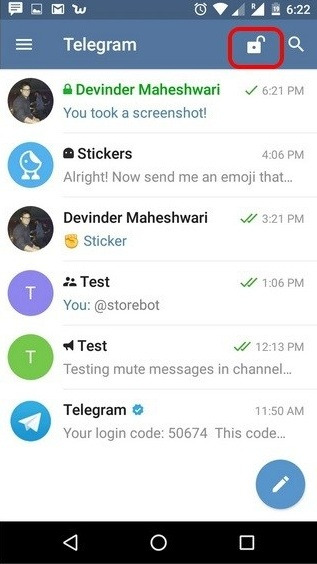
Проверьте активные сессии
В Телеграме есть отличная фича - поддержка сеансов на нескольких устройствах, то есть вы можете открыть ваши чаты с разных девайсов (кроме Секретных, они привязаны к тому девайсу, на котором начаты). Вы можете начать беседу на вашем смартфоне и продолжить на компьютере. Круто, правда?
Поэтому Телеграм даёт вам возможность проверить ваши активные сеансы на разных девайсах: Настройки -> Конфиденциальность и безопасность -> Активные сеансы. Здесь вы можете завершить другие сеансы и даже разлогиниться на других устройствах.

Просматривайте и добавляйте стикеры
В Телеграме вы можете добавлять целые стикерпаки и даже создать свои собственные стикеры, добавив их с помощью бота @Stickers. Стикеры можно добавить из раздела "Популярные стикеры" (Настройки -> Стикеры и маски), или по ссылке вида "https://t.me/addstickers/pussycat" - нажмите на ссылку и в открывшемся окне нажмите "Добавить стикеры".
Андроид:

Нажмите и удерживайте стикер для предпросмотра:

Десктоп:

Также стикеры для Телеграма можно найти на разных сторонних сайтах.
Публикуйте сообщения на каналах без уведомлений и редактируйте их
В Телеграме есть отличные функции отправки сообщения беззвучно и редактирования сообщений на публичных и частных каналах. Тихое сообщение позволит вам отправить сообщение, которое не отправит уведомления на устройства получателей.
Чтобы опубликовать сообщение тихо, сначала нажмите кнопку тихого сообщения рядом с окном ввода текста.
Редактировать сообщение можно, нажав на сообщение и выбрав "Изменить". Редактирование доступно в течение 48 часов с момента отправки сообщения.

Используйте ботов Телеграма
Боты - это аккаунты в Телеграме, которые запрограммированы для выполнения определённых действий и добавления большего функционала в приложение. Например, бот @Stickers позволяет вам добавить и удалить свои стикеры с помощью различных команд. Есть много классных ботов, например @Imagebot (предлагает подходящие к заданному слову картинки), @Pollbot (создаёт опросы), @Storebot (ищет новых ботов) и другие. Вы можете найти новых ботов с помощью Telegram Bot Store или выбрать поиск по каналу "Про Telegram" и задать поисковое слово бот.

Читайте сообщение, не будучи онлайн
Вы можете прочитать немного новых сообщений в Телеграме, не выходя в сеть, с помощью предпросмотра в уведомлениях - если сообщения не длинные. В принципе, можно даже прочитать длинное сообщение, не выходя в онлайн. Когда вы получите сообщение в Телеграме, выключьте мобильный Интернет/WiFi или включите режим самолёта. Затем откройте Телеграм и прочитайте сообщение. Затем закройте приложение и включите Интернет. Ваш собеседник даже не узнает, что вы видели сообщение.
Спрячьте медиафайлы из Телеграма из галереи
Не хотите видеть фото и видео, которыми вы делились в Телеграме, в вашей галерее? Их легко можно спрятать. На Андроид-устройствах откройте Настройки и отключите Сохранять в галерее. На iPhone откройте Настройки телефона -> Приватность -> Фото и отключите Телеграм. Готово.

Удалите или настройте самоуничтожение Телеграм-аккаунта
В Телеграме есть опция самоудаления вашего аккаунта в случае, если вы не использовали его какое-то время. Вы найдёте эту настройку в Телеграме здесь: Настройки -> Конфиденциальность и безопасность. Вы можете установить время, по истечении которого вы хотите, чтобы аккаунт был удалён.

Если вы хотите удалить свой аккаунт сразу, вам нужно сделать это на странице деактивации, где нужно будет ввести номер, на который вы регистрировались в Телеграме. Помните, что удаление вашего аккаунта навсегда удалит ваши сообщения, группы и контакты.
Бонус: преобразуйте любую группу в супергруппу
Хотите превратить вашу маленькую группу в Супергруппу? Это легко. Супергруппы - это группы для до 75000 участников. Там также есть разные суперфичи, вроде возможности для новых участников читать все предыдущие сообщения (с момента преобразования группы в Супергруппу), исчезновения удалённых сообщений сразу для всех участников (в обычной группе для этого нужно, удаляя сообщение, поставить галочку "Удалить для всех"), возможности создать короткую ссылку для группы вроде protelegram (открыв её, люди смогут читать сообщения в группе, не вступая) и другие. Откройте "Управление группой" и выберите "Сделать супергруппой".
